一、配置Web服务器:Build Path
参考链接:http://blog.csdn.net/qq_37546891/article/details/79192392
二、设置jsp文件默认UTF-8格式编码
Windows --> Preferences -->
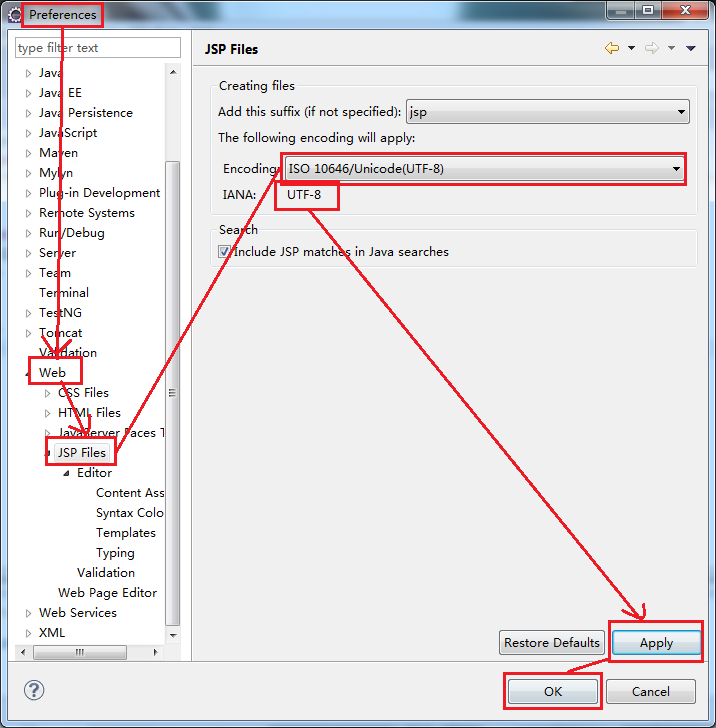
三、创建项目
-
1、启动Eclipse,New --> Dynamic Web Project;
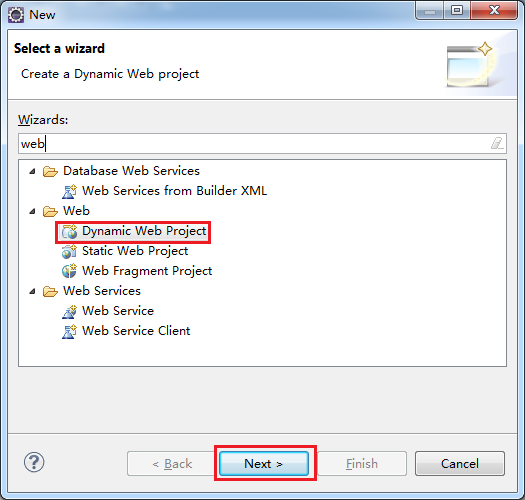
-
2、输入项目名称,在Dynamic web module version下拉列表中选择3.0,其他默认 --> Next;
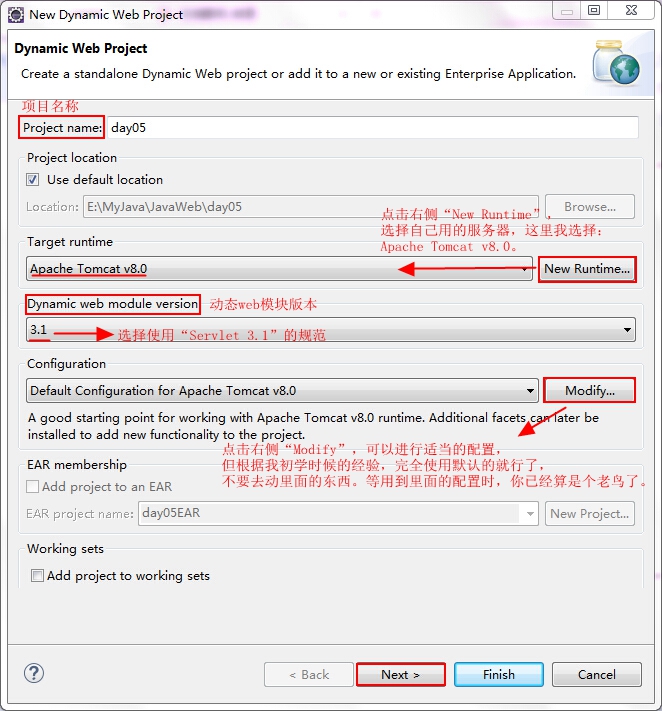
-
3、打开配置Java应用的对话框,采用默认,直接Next;
-
4、将打开配置web模块的设置对话框,采用默认,直接Finish;
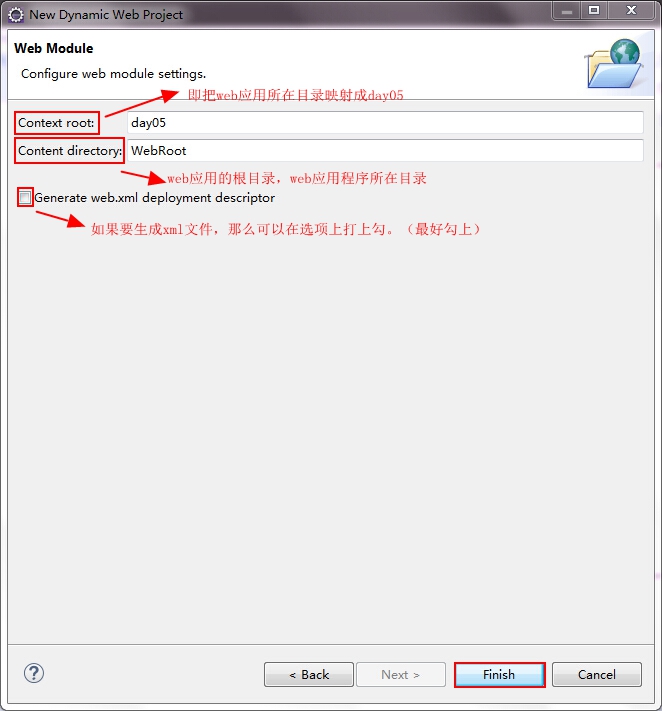
-
5、完成项目firstProject创建之后,在Eclipse平台左侧的项目资源管理器中将显示项目firstProject,展开节点可显示目录结构:
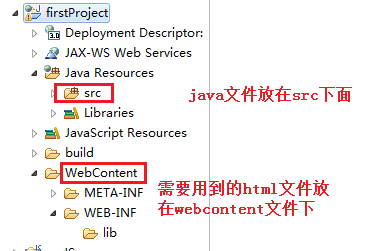
四、创建JSP文件
在项目创建完成之后。可以根据实际需要创建类文件、JSP文件或其他文件;下面创建一个名称为 index.jsp 的JSP文件;
-
1、在WebContent节点下右键 --> new --> JSP File,打开 New JSP File 对话框:
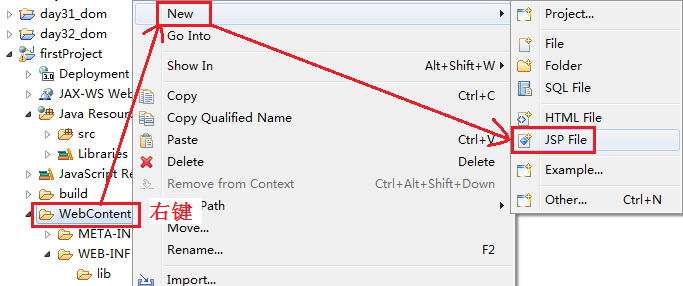
-
2、在 New JSP File 对话框中输入文件名 index.jsp --> Next --> Finish(采用默认);
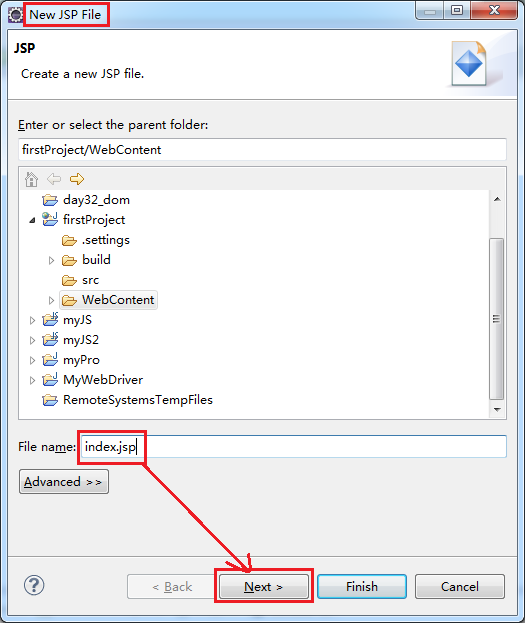
-
3、将 index.jsp 文件中的默认代码修改为一下代码,保存:
<%@ page language="java" contentType="text/html; charset=UTF-8"
pageEncoding="UTF-8"%>
<!DOCTYPE html PUBLIC "-//W3C//DTD HTML 4.01 Transitional//EN" "http://www.w3.org/TR/html4/loose.dtd">
<html>
<head>
<meta http-equiv="Content-Type" content="text/html; charset=UTF-8">
<title>使用Eclipse开发一个JSP网站</title>
</head>
<body>
保护环境,从我做起...
</body>
</html>
五、让Tomcat服务器显示在控制台上,将Web应用部署到Tomcat中
-
1、Window → Show View → Servers
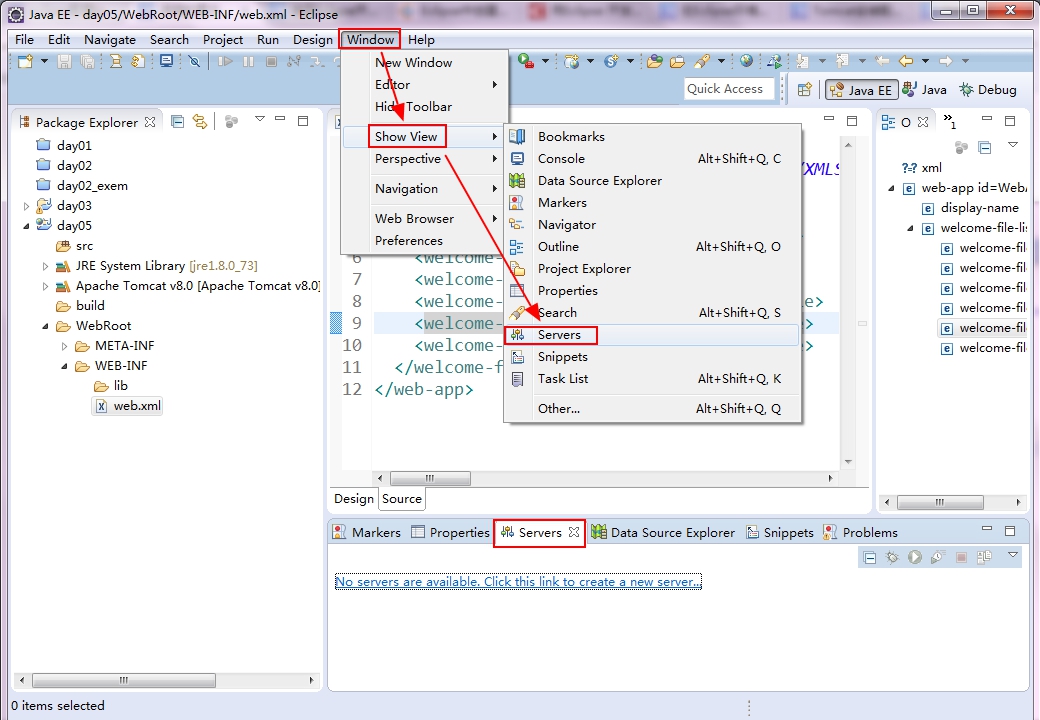
-
2、点击链接No servers are available. Click ths link to create a new server. ,在弹出的对话框中选择Tomcat版本 ;
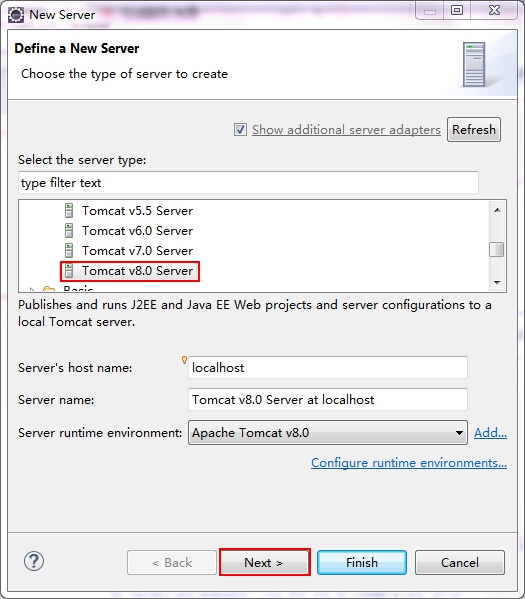
-
3、点击“Next”,添加我们的项目 :
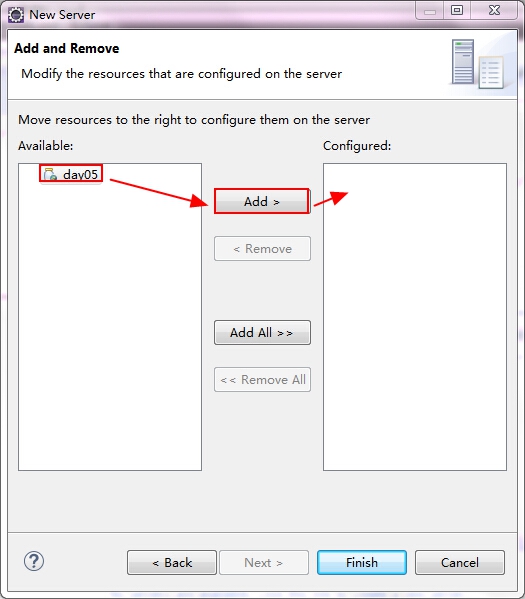
选中项目并点击Add,或是双击都可以添加到右边 -
4、点击“Finish”完成 ;
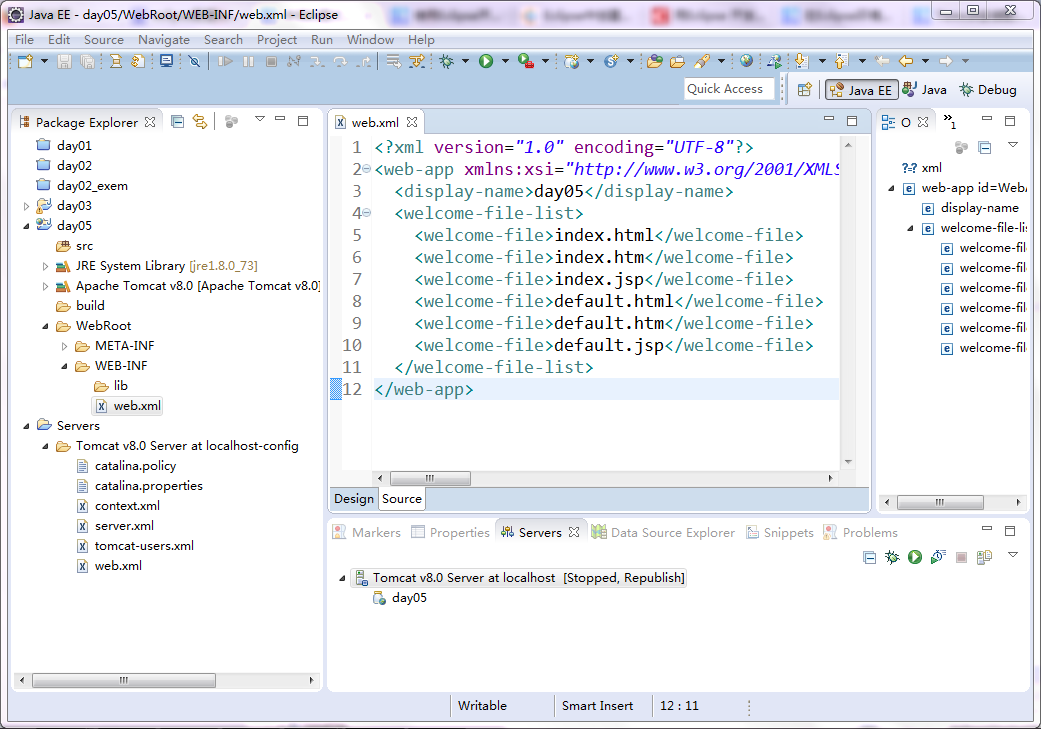
-
5、返回下方的“Servers”面板,右键单击该面板中的“Tomcat v8.0 Server at localhost”节点,在弹出的快捷菜单中单击“Start”,即可启动指定的Web服务器。
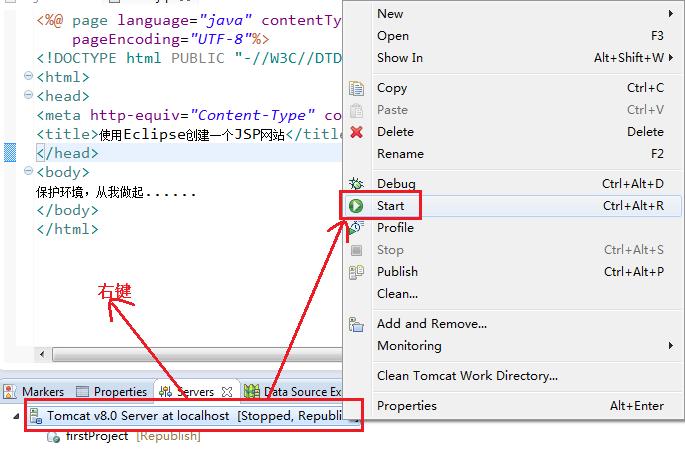
-
6、服务器启动之后,右侧会有启动图标,启动之后才能在浏览器地址栏输入URL访问JSP页面:

-
7、点击上图红色图标关闭服务器之后,打开连接失败:
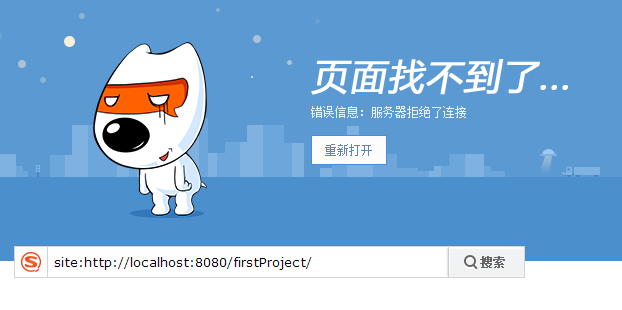
六、发布项目到Tomcat并运行(运行JSP的另一种方式):
动态Web项目创建完成之后,就可以将项目发布到Tomcat服务器上并运行该项目了。
- 在项目资源管理器中,选择项目名称节点,在工具栏上单击
 按钮中的小黑三角:
按钮中的小黑三角:
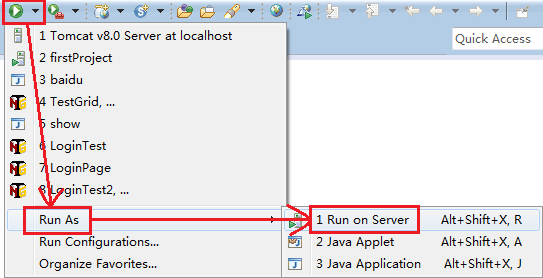
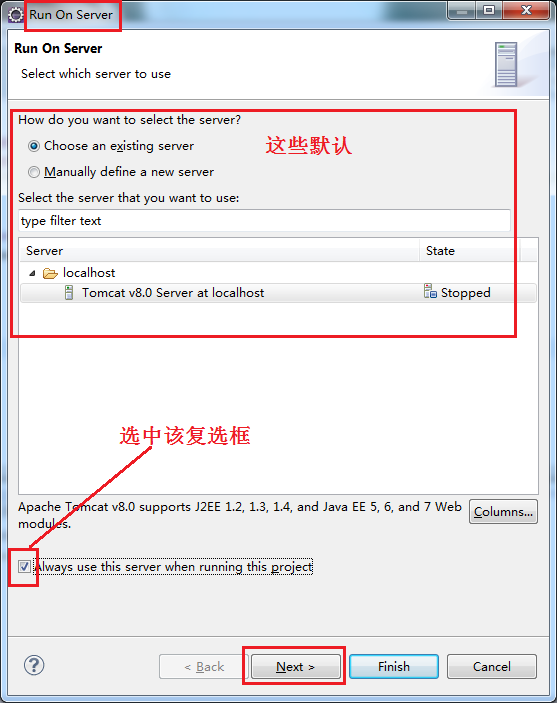
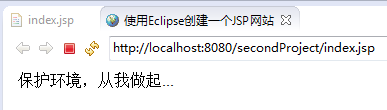




















 1万+
1万+











 被折叠的 条评论
为什么被折叠?
被折叠的 条评论
为什么被折叠?








